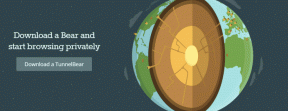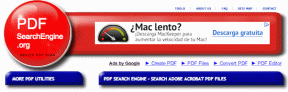¿Por qué el tamaño de la copia de seguridad de mi iPhone es demasiado grande? Explica GT
Miscelánea / / November 29, 2021
Apple iPhone toma una copia de seguridad del teléfono y la almacena en iCloud, el servicio en la nube de propiedad de la empresa que utiliza servidores de Google. Cada usuario de iPhone obtiene 5 GB de espacio libre en iCloud, que se utiliza para realizar copias de seguridad, almacenar archivos, etc. Si bien ese espacio debería ser suficiente para la mayoría de los usuarios, muchos se quejan que a menudo se están quedando sin espacio porque el tamaño de la copia de seguridad de su iPhone es demasiado grande.

Eso podría ser un problema para los usuarios que tienen 5 GB de almacenamiento gratuito y la mayor parte está casi llena. Además, eso hará que el iPhone consuma más tiempo para realizar una copia de seguridad y restaurar cualquiera de los antiguos. Aquí hay algunas posibles explicaciones y soluciones a este extraño problema.
Vamos a empezar.
Cómo verificar el almacenamiento y la copia de seguridad de iCloud
Abre Configuración> (Tu nombre)> iCloud. Ahí es donde verá un desglose visual del almacenamiento en un gráfico.
Toque en Administrar almacenamiento. Puede cambiar su plan de almacenamiento. También verá la opción Copias de seguridad y una lista más granular de aplicaciones de las que iCloud realiza una copia de seguridad y su tamaño respectivo.
Toque la opción Cambiar plan de almacenamiento para verificar los precios en su moneda nativa. Toque Copias de seguridad para ver detalles como la marca de tiempo y el tamaño de la última copia de seguridad. Además, muestra un detalle tentativo del siguiente tamaño de copia de seguridad.
Notará que iCloud está realizando una copia de seguridad de todo tipo de datos de diferentes aplicaciones como contactos, calendarios, imágenes, videos, documentos, la aplicación de su operador, etc. ¿Necesita hacer una copia de seguridad de todo lo que se encuentra en su iPhone? Probablemente no.
¿Qué elementos deberían formar parte de la copia de seguridad de su iPhone?
Revise cada aplicación en la configuración de copia de seguridad y reconsidere si realmente desea realizar una copia de seguridad de esa aplicación. A menudo, no es necesario porque la propia aplicación guarda todos los datos en la nube. Un ejemplo podría ser Facebook, que solo requiere una identificación de correo electrónico y una contraseña para acceder a todo lo asociado con su cuenta. No es necesario realizar una copia de seguridad de eso. Los juegos que ya no juegas o las aplicaciones que no son lo suficientemente importantes también se pueden desactivar. Un poco de priorización debería ser suficiente. Siempre puede volver y habilitar la copia de seguridad para una aplicación que considere importante.
Regrese a Copias de seguridad, como se muestra arriba, y deshabilite las aplicaciones de las que no necesita hacer una copia de seguridad en el encabezado 'Elegir datos para hacer una copia de seguridad'. Toque Mostrar todas las aplicaciones para ver todas las aplicaciones instaladas en su iPhone. Ahora, compruebe si la copia de seguridad de su iPhone sigue siendo demasiado grande.
También en Guiding Tech
Copia de seguridad de archivos multimedia por separado
Los videos y las imágenes son dos elementos que pueden ocupar la máxima cantidad de almacenamiento en cualquier dispositivo. En la sección anterior, la captura de pantalla de una copia de seguridad muestra que WhatsApp está ocupando 1,29 GB de espacio en mi iPhone. Eso es porque recibo muchas imágenes y videos, como todos los demás. Podría haber otras aplicaciones de este tipo en su iPhone, lo que resultaría en una copia de seguridad de gran tamaño.

Te sugiero que uses un aplicación como Google Photos, que es independiente de la plataforma y hará una copia de seguridad de todas las fotos y videos, aunque con una resolución ligeramente más baja. No está tan mal. Siempre puede actualizar su plan de Google Drive para realizar una copia de seguridad de esos archivos en resolución completa. También hay otros servicios basados en la nube disponibles para almacenar archivos multimedia. Eso debería ayudar a reducir enormemente el tamaño de la copia de seguridad de iCloud.
Otro ejemplo podrían ser los archivos adjuntos de iMessage. Los hilos largos o los archivos adjuntos grandes podrían ser los responsables. Debe verificar si esos archivos grandes no aumentan el tamaño de la copia de seguridad de iCloud.
iCloud vs. Fotos de iCloud
Hay dos formas de realizar una copia de seguridad de tus fotos en iCloud y, en un momento dado, Apple solo utiliza una. Vimos cómo puedes hacer una copia de seguridad de tu fotos a iCloud utilizando la opción de copia de seguridad tradicional. Eso respaldará todo junto con lo que reside en la aplicación Fotos.
Otra opción es Fotos de iCloud. Este es un servicio de sincronización que realizará una copia de seguridad de todas las fotos en el momento en que se conecte a un servicio Wi-Fi. Puede acceder y recuperar estas fotos en cualquier momento que desee. Sin embargo, cuando utiliza el servicio de copia de seguridad, se realiza una copia de seguridad de las fotos una vez cada 24 horas. Tendrá que restaurar su iPhone por completo para recuperar fotos desde la configuración de Copias de seguridad.
Toque Fotos en Configuración y habilite Fotos de iCloud aquí. Aquí hay algunas otras configuraciones útiles que se explican por sí mismas. Recomiendo Fotos de iCloud, ya que no solo reducirá considerablemente el tamaño de la copia de seguridad de su iPhone, sino que también permitirá la sincronización y algunas opciones adicionales. Tenga en cuenta que la sincronización le permitirá acceder a estas fotos y videos en todos los dispositivos conectados, lo cual es un beneficio adicional.
También en Guiding Tech
¿Debería incluir documentos en la copia de seguridad del iPhone?
Los documentos como archivos PDF, hojas de cálculo y presentaciones también pueden ocupar mucho espacio. Sin duda, son importantes y deben habilitarse en las copias de seguridad. Sin embargo, no es necesario que los respalde si está utilizando Google Drive u Office 365. El primero permite el almacenamiento ilimitado de dichos archivos incluso en el plan gratuito.

Este último requerirá una suscripción y debe usarse sobre las aplicaciones de productividad de oficina de Apple, si ya tiene una. Por supuesto, la transferencia desde el ecosistema de Apple no será fácil, pero recomendaría estos dos en lugar de la suite de Apple cualquier día. Algunas buenas razones son la compatibilidad multiplataforma, el costo (gratis en el caso de Drive) y la facilidad de uso.
Elimine la copia de seguridad anterior y vuelva a intentarlo
El ecosistema de Apple está bastante cerrado, por lo que no hay muchas opciones de solución de problemas disponibles, excepto esta. Vuelva a la sección Copias de seguridad en Administrar almacenamiento como se muestra arriba y seleccione su dispositivo. Puede ver cuántas copias de seguridad hay aquí.
Toque el botón Eliminar copia de seguridad en fuente roja y confirme. Eso debería eliminar toda la copia de seguridad en particular. Reinicie su teléfono una vez y deje que tenga una nueva copia de seguridad. Compruebe cuánto espacio ocupa y si es demasiado grande para su cuenta de iCloud.
Puede realizar una copia de seguridad manual en Configuración> Su nombre> iPhone> Copia de seguridad de iCloud. Toca Hacer copia de seguridad ahora.
Arriba en la nube
Hay muchas cosas de las que iCloud realiza una copia de seguridad, como la configuración del iPhone, los datos de salud, los datos y la configuración de las aplicaciones, los tonos de llamada, las carpetas de la pantalla de inicio y la disposición de las aplicaciones, etc. La mayoría de ellos no necesitan mucho espacio. A menudo, los archivos multimedia y los documentos son los culpables, y siempre es una buena idea comenzar a investigar desde allí. Espero que el problema se haya resuelto y que haya logrado realizar una copia de seguridad adecuada de iCloud de su iPhone antes de que llegue la próxima actualización de iOS.
A continuación: Haga clic en el enlace a continuación para aprender cómo puede recuperar archivos borrados accidentalmente de iCloud Drive. Todos hemos estado allí. Presionó el botón Eliminar rápidamente.